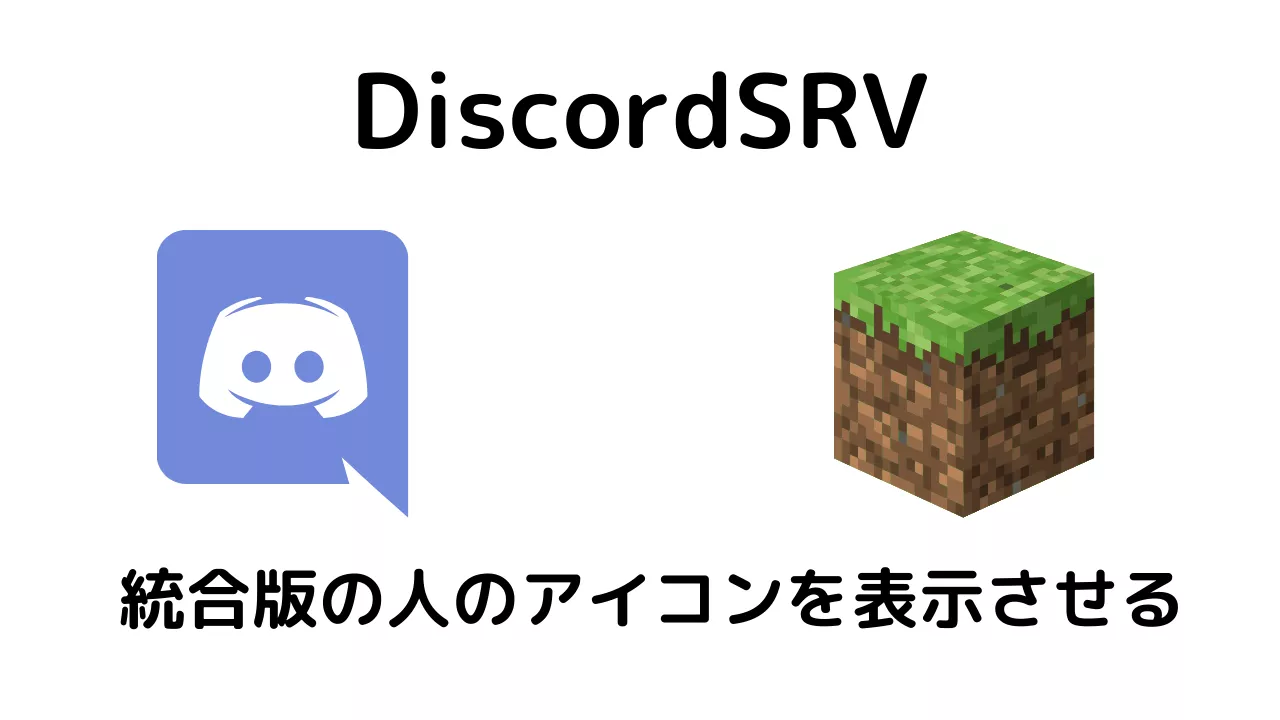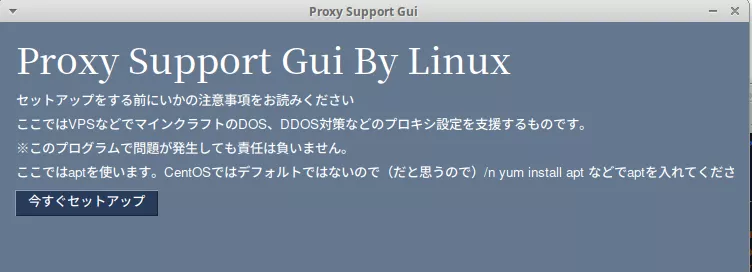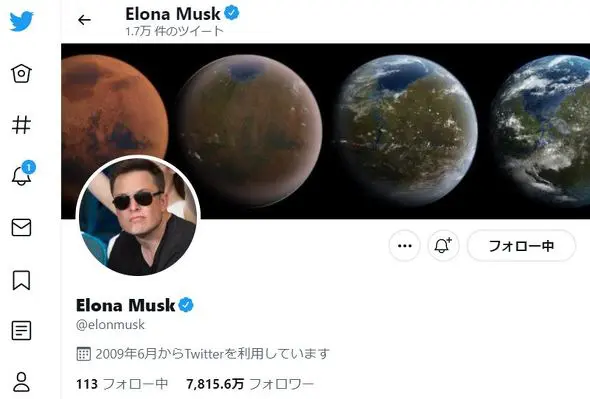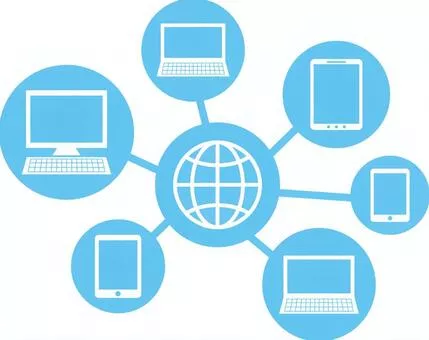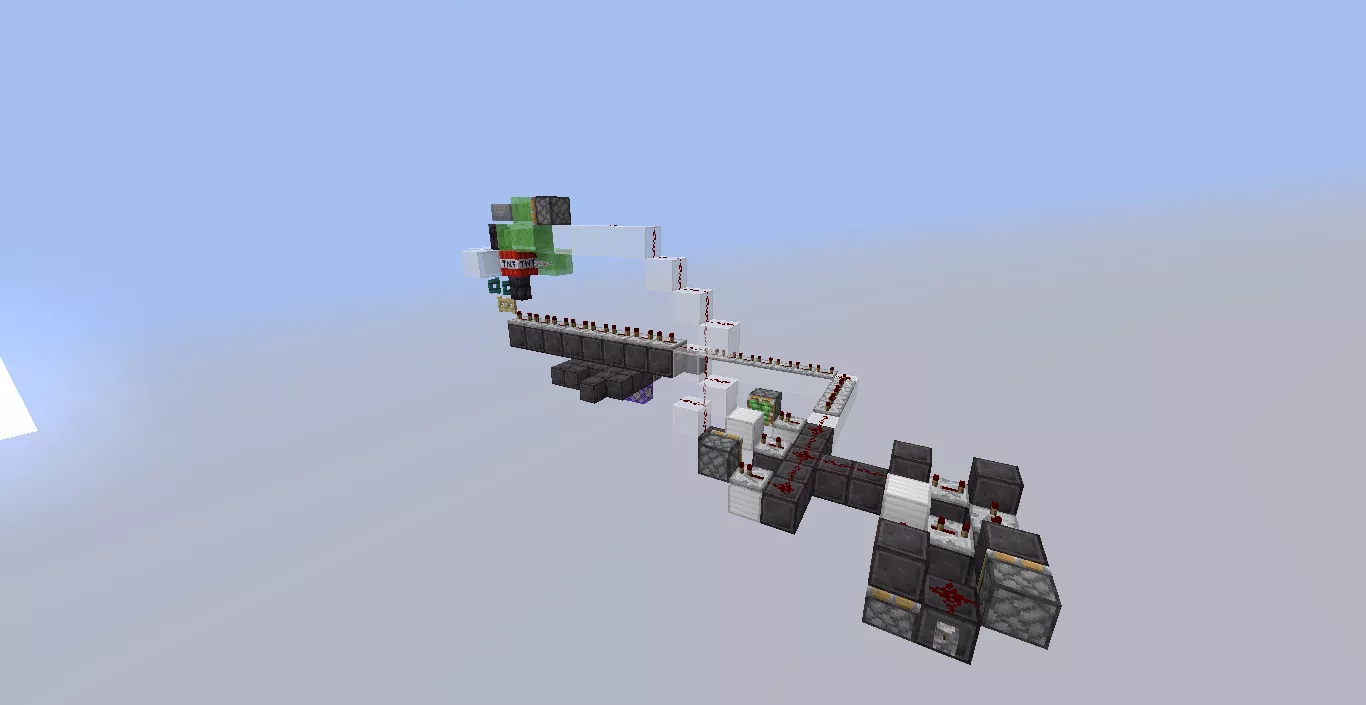記事投稿をしやすく
こんにちはZSHAREの管理人です。今回はZarcのフォームについて更新がありましたので、使い方等を簡単に書いていきます。
Zarcの記事投稿では、MarkDownという方式で記事を書くことができます。
MarkDown(マークダウン)とは📎
MarkDownは簡単にHTMLを書くことができるというものです。 Markdown記法とは、テキストを構造的に記述する「マークアップ言語」の一つです。特定の記号を使って、段落や見出し、装飾などを自動的に表示できます。内容と構造を分けて扱えばいいので、見出しや本文、箇条書きといったレイアウトを気にせず、素早く文章を入力していくことができます。タグを使ってテキストやリンクの構造を指定するHTMLやXMLも、マークアップ言語の例です。
引用:
このマークダウンというものは要約すると 簡単に記載できるようになる言語 でよいでしょう。
ですが、簡単とはいえ言語なので記法があるわけで、覚えることがたくさんあります。記事をたくさん書いていればだんだん覚えていくものなのでしょうけど、最初の方は少し大変です。ちなみにマークダウンの記法は一番最初にZarcに投稿しています。
そこで、今回はMarkDownを覚えていなくてもよく使うコードなら ボタンひとつ で簡単にいい感じの記事を書ける機能を投稿機能に備えました。
実際に画像紹介していきます。

※実際のボタンの配置
今回は全ては紹介はしませんが、ある程度操作は同じなので必要な部分のみ紹介します。
・例えば、H1というタグをHTMLで使用するには以下のようなコードが必要です。(例1)
<h1>例1の文字列</h1>
・次にこのコードをMarkDownで記載すると以下のようなコードが必要です。(例2)
#例2の文字列
😮「この2つを見比べるとMarkDownがとても簡単なのがわかるね」
では今回搭載されたボタンを使用してみましょう。 ・例3ボタンを使用した場合

😮「クリックしただけで#が入力されたよ!」
このように今回搭載された昨日は押すだけで、簡単にMarkDownで必要なコードを自動入力してくれるといった機能になります。
使い方は分けて2種類
この機能には2つの使い方があります。「使い方」というより使うコードによって使い方が違うだけです(?)
「H1」や「H5」といったものはMarkDownの場合最初の一文字目に#がないと反応はしません。そのため、ボタンを押す際にカーソルを置いたラインの先頭もしくはその場所に自動で入力されます。
ではもう一つは?というと選択した文字列を囲って入力されるといったものです。
では実際にやってみましょう。
1.文章を入力

2.太文字にしたい文字列を選択

3.太字ボタンをクリック

4.選択したところのみ太字になる

このような使い方が存在するわけです。まとめると
・カーソルのある場所にコードが自動入力される
・カーソルのあるラインの先頭にコードが自動入力される
・選択した文字列に対してコードが自動入力される
他にも改行コードボタンや画像挿入ボタンなどよく使うコードのボタンを設置しましたので、使ってみてください。
「けいおんふぉんと」の使い方(今後詳しく書きますが今回は分かる人だけに) class指定されるコードが自動で入力されますので、classをHTMLコードに挿入してください
最後に
現在、Zarcは開発段階にあります。色々仕様が変わったりする恐れもありますのでご理解とご協力の方をよろしくお願いします。
<<<